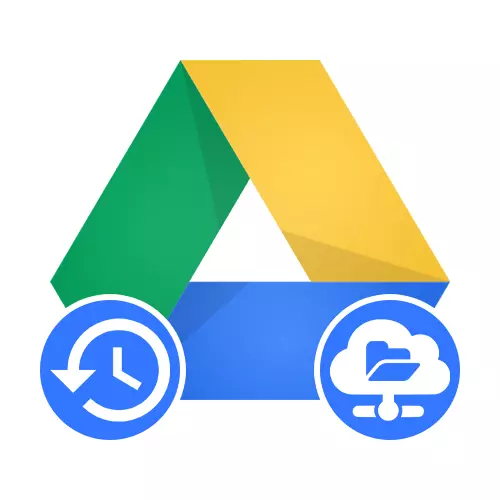
ທາງເລືອກ 1: ຄອມພິວເຕີ
ທ່ານສາມາດຟື້ນຟູການສໍາຮອງຄືນໃຫມ່ໃນຄອມພິວເຕີຂອງທ່ານດ້ວຍຕົນເອງໂດຍການບັນທຶກເອກະສານທີ່ເພີ່ມຈາກເມຄຫຼືໃຊ້ຜົນປະໂຫຍດຢ່າງເປັນທາງການສໍາລັບການຊິ້ງຂໍ້ມູນ. ໃນທັງສອງກໍລະນີ, ມັນຈະບໍ່ມີບັນຫາຫຍັງທີ່ຈະສົ່ງຄືນທຸກໆເອກະສານທີ່ສູນຫາຍ, ແຕ່ຖ້າວ່າພວກເຂົາຢູ່ໃນໂຟນເດີທີ່ເຊື່ອມຕໍ່ແລະໄດ້ຖືກດາວໂຫລດມາກ່ອນ.ເນື່ອງຈາກຄວາມຈິງທີ່ວ່າຕົວແທນດັ່ງກ່າວແມ່ນມີຈຸດປະສົງຕົ້ນຕໍໃນການສະຫງວນໄວ້, ແຕ່ຫນ້າເສຍດາຍ, ມັນກໍ່ບໍ່ສະບາຍໃຈທີ່ຈະຟື້ນຕົວ. ເຖິງຢ່າງໃດກໍ່ຕາມ, ວິທີການທີ່ຈະຍັງຄົງກ່ຽວຂ້ອງຖ້າທ່ານເກັບໄວ້ໃນເມຄໃນເມຄທີ່ແຍກໂດຍໂຟນເດີ, ເນື່ອງຈາກວ່າເນື້ອໃນຖືກບັນທຶກໄວ້ບໍ່ປ່ຽນແປງ.
ທາງເລືອກທີ 2: ອຸປະກອນມືຖື
ອຸປະກອນເວທີຂອງ Android ມັກຈະມີຄວາມສໍາຄັນຫຼາຍກວ່າເກົ່າໃນການເກັບຮັກສາ Cloud Google, ແລະດັ່ງນັ້ນຈິ່ງສາມາດດາວໂຫລດເອກະສານສະເພາະ, ແຕ່ຍັງມີໂປແກຼມປະຕິບັດການ. ໃນກໍລະນີນີ້, ຂັ້ນຕອນການກູ້ຄືນແມ່ນແຕກຕ່າງກັນຢ່າງຫຼວງຫຼາຍໃນກໍລະນີຂອງຕົວເລືອກແຕ່ລະຄົນ.
ອ່ານອີກ: ເບິ່ງການສໍາຮອງຂໍ້ມູນຢູ່ໃນໂທລະສັບ
ວິທີທີ່ 1: ການຜູກມັດບັນຊີ
ຖ້າທ່ານຕ້ອງການທີ່ຈະຟື້ນຕົວຈາກຂໍ້ມູນຂອງ Google Disc ໃນລະບົບປະຕິບັດການ Android ແລະທີ່ເຄີຍຕັ້ງແອັບພລິເຄຊັນ, ທ່ານຄວນເຊື່ອມໂຍງກັບໂທລະສັບສະຫຼາດທີ່ຂໍ້ມູນທີ່ຕ້ອງການກ່ອນຫນ້ານີ້. ໃນຂະນະທີ່ເພີ່ມບັນຊີ, ມັນເປັນສິ່ງສໍາຄັນທີ່ຈະສາມາດເຮັດໃຫ້ "ບັນທຶກ Backup to google disk" ຢູ່ເທິງຫນ້າຈໍຫນຶ່ງ, ເພາະວ່າຂໍ້ມູນທີ່ສືບຕໍ່ມາຈາກເມຄຈະຖືກລະເລີຍ.
ອ່ານຕໍ່: ເພີ່ມບັນຊີ Google ໃນ Android
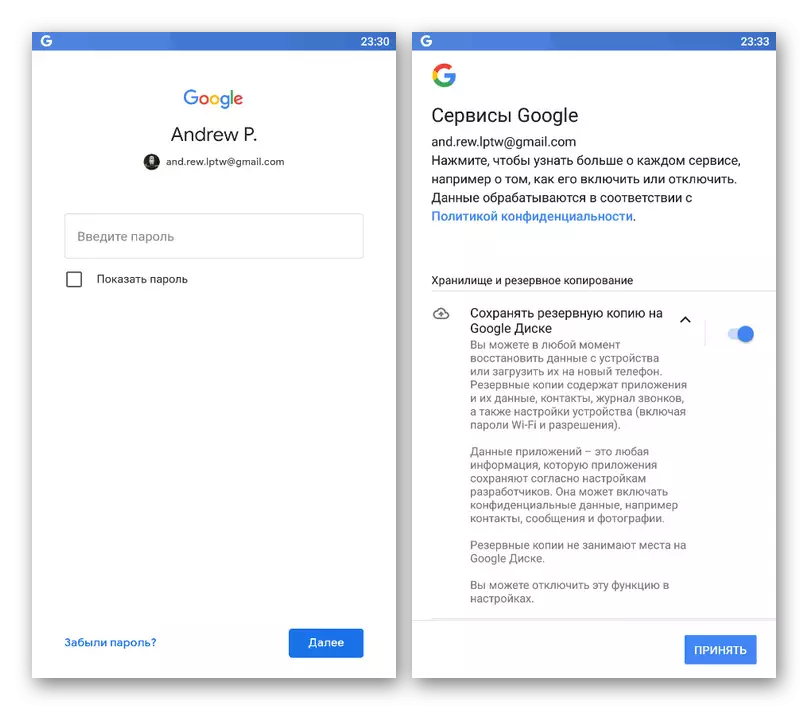
ໃຫ້ສັງເກດວ່າທ່ານພຽງແຕ່ສາມາດໃຊ້ການສໍາຮອງຂໍ້ມູນໃສ່ໃນອຸປະກອນທີ່ມີລະບົບປະຕິບັດການດຽວກັນຫຼືຕໍ່ມາຂອງລະບົບປະຕິບັດການນອກເຫນືອຈາກມັນແມ່ນເວລາທີ່ສ້າງ. ນອກຈາກນັ້ນ, ຢ່າລືມກ່ຽວກັບຂໍ້ຈໍາກັດຊົ່ວຄາວກ່ຽວກັບການເກັບຮັກສາຂໍ້ມູນຂອງປະເພດນີ້, ໂດຍສອດຄ່ອງກັບຂໍ້ມູນທີ່ບໍ່ໄດ້ຖືກລຶບໂດຍອັດຕະໂນມັດຫຼັງຈາກສອງເດືອນ.
ວິທີທີ່ 2: ການຟື້ນຟູໃບສະຫມັກ
ເກືອບທຸກໆ messenger ທີ່ນິຍົມໃນ Android ສໍາເນົາສໍາຮອງສໍາເນົາສົນທະນາແລະຂໍ້ມູນອື່ນໆໃນການເກັບຮັກສາ Cloud ພາຍໃຕ້ການພິຈາລະນາແລະສາມາດໃຊ້ໃນການກູ້ຄືນຂໍ້ມູນ. ຍິ່ງໄປກວ່ານັ້ນ, ວຽກທີ່ຄ້າຍຄືກັນນີ້ແມ່ນປະຕິບັດໃນແອັບພລິເຄຊັນອື່ນໆສ່ວນໃຫຍ່ສາມາດປະຫຍັດຂໍ້ມູນໃນ Google Drive.
ໃນກໍລະນີຂອງ WhatsApp, ແອັບພລິເຄຊັນຕ້ອງໄດ້ດາວໂຫລດຄືນໃຫມ່ຫຼືຕັ້ງຄ່າໃຫມ່, ຕໍ່ມາໂດຍການປະຕິບັດການອະນຸຍາດໂດຍໃຊ້ໂທລະສັບ. ຖ້າການສໍາຮອງຂໍ້ມູນທີ່ເຫມາະສົມຈະຖືກກວດພົບໃນເຄື່ອງມືເກັບຮັກສາບັນຊີຂອງ Google, ທັນທີຫຼັງຈາກການຢືນຢັນ, ການແຈ້ງເຕືອນທີ່ເຫມາະສົມຈະປາກົດຢູ່ກັບປຸ່ມ "ຟື້ນຟູ".
ອ່ານເພີ່ມເຕີມ: ການຟື້ນຟູການສໍາຮອງໃນ WhatsApp
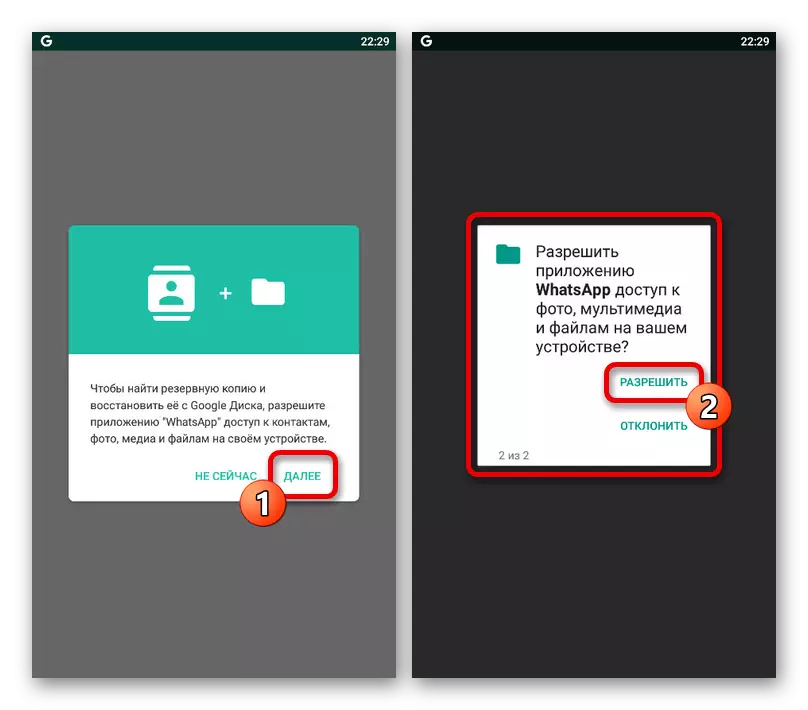
ຜູ້ຊາຢລ້ຽງ
ເຖິງວ່າຈະມີຄວາມຈິງທີ່ວ່າການສ້າງສໍາຮອງໃນ Viber ແຕກຕ່າງຈາກ WhatsApp, ຂັ້ນຕອນການຟື້ນຟູຂໍ້ມູນແມ່ນປະຕິບັດໃນແບບດຽວກັນຫຼັງຈາກການຕິດຕັ້ງ. ດັ່ງນັ້ນ, ທ່ານພຽງແຕ່ຕ້ອງການເປີດໂປແກຼມ, ປະຕິບັດການອະນຸຍາດແລະຫຼັງຈາກກວດສອບຢືນຢັນຂໍ້ມູນຈາກ Google Drive.
ອ່ານເພິ່ມເຕິມ: Backups ສະຫງວນໃນ Viber

